反应流体常规工作流
Simcenter STAR-CCM+ 支持多种类型的燃烧分析,它们有各自的工作流。本节帮助确定适合于期望的分析类型的模型选择。
导入或创建表示发生反应流体的体的几何部件。可以在串行或并行模式下使用 Simcenter STAR-CCM+。
在选择物理模型和设置物理参数之前,Simcenter STAR-CCM+ 中必须具备相应的几何和适当细化的网格。遵循的详细工作流取决于想要模拟的应用的物理属性。Simcenter STAR-CCM+ 提供各种不同的物理模型,可以在不同组合中使用这些模型以适应不同类型的反应流体过程。遵循“反应流体”部分的简介页面中给出的建议,有助于确定除了此工作流还要使用哪些特定的详细工作流。
下图概述了两个最常见详细反应流体工作流需要的初始物理模型。
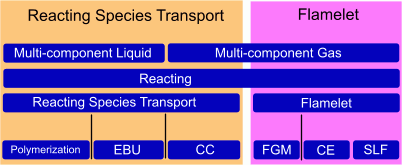
-
生成高质量网格以表示反应流体的体。
多面体网格适用于大多数燃烧应用建模,因为多面体网格单元通常具有较低的偏斜,可以计算比四面体网格单元更精确的面通量。多面体网格单元还提供平滑的体积增长,这对于高效捕捉复杂几何非常重要。
有必要考虑通过在几何的有效面积或体积中提高分辨率来细化网格。例如:- 细化燃料射流上和周围的网格。
- 在窄小的体积中创建较高分辨率的网格。
- 细化叶轮和挡板上的网格。
- 在发生混合的简单几何中,使用体积细化。
- 在发生混合的复杂几何中,使用基于求解的细化。
- 当使用共轭热传递对燃烧建模时,在交界面创建共形网格。还需要通过使用棱柱层网格生成器创建壁面旁边的正交棱柱体网格单元,来捕捉边界层。
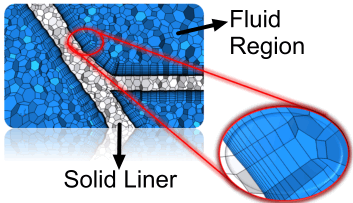
-
确定哪个详细工作流最适合正在建模的应用。
有必要考虑在正在模拟的应用中如何和何处发生反应,因为这些详细信息有助于确定最合适的工作流。
考虑可在已决定遵循的特定详细工作流中使用的反应流模型的类型。当继续执行特定详细工作流时,有必要考虑要使用哪些模型。
-
在某个特定详细工作流中执行下面的步骤之前,对于表示反应流体的体的物理连续体,开始选择合适的常规物理模型:
组合框 模型 材料 -
对于小火焰工作流,选择多组分气体。
-
对于反应组分输运工作流,选择多组分气体或多组分液体。
- 对于反应通道工作流,可以选择最能表示反应通道周围的流体域的材料类型(不是反应通道中的材料)。
- 多组分气体
- 多组分液体
- 液体
- 气体
-
对于拉格朗日多相,相间工作流,选择反应颗粒周围的材料类型,不是反应颗粒的材料:
- 多组分气体
- 多组分液体
- 液体
- 气体
-
对于欧拉多相流,相间或相内工作流,选择多相。
- 对于液膜,相间工作流,选择多组分气体。
-
对于在以下各项中进行聚合的聚合工作流:
- 多组分液体(非多相),选择多组分液体。
- 多相聚合设置中的多组分液相(例如,在流化床反应器或搅拌槽反应器中),选择多相。
-
对于表面化学工作流,选择多组分气体或多组分液体。
空间 - 轴对称
- 三维(使用自适应网格加密时需要)
- 二维
时间 - 隐式非稳态(拉格朗日多相相间工作流所需)。
- PISO 非稳态(仅限分离流)
- 稳态(反应通道和反应器网络工作流程必需)
当同时选择小火焰反应流模型和任何非稳态模型时,理想气体可压缩;当选择稳态模型时,理想气体不可压缩。
可选模型 如果需要,可选择自适应网格,以便在查询流体求解时根据自适应网格准则加密或粗化网格单元,从而让体网格更好地求解内部火焰结构。请参见自适应网格加密。 反应期(用于多组分气体或多组分液体) -
对于小火焰和反应组分输运(包括聚合)工作流,选择反应。
- 对于液膜,相间工作流,如果反应发生在邻近气相,则选择反应,否则选择非反应。
- 对于反应通道工作流,如果环绕反应通道的流体中发生反应,选择反应;否则,选择非反应。
-
对于拉格朗日多相,相间工作流或多相流体域体积 (VOF) 相内工作流,选择非反应。反应是在相中定义的。
-
对于表面化学工作流:
- 如果流体混合物仅经历表面反应且没有任何其他反应,则选择非反应。
- 如果除了表面反应,流体混合物的体积中还发生其他反应,则选择反应。
多相流模型 (对于多相)
对于欧拉多相流,相间或相内工作流,选择以下选项之一: - 欧拉多相流 (EMP)
- 混合多相 (MMP)
- 流体域体积 (VOF)。对相内反应使用小火焰模型时所需的。
-
-
继续执行决定遵循的特定反应流体工作流 — 记住认为适于正在模拟的应用的任何特定模型。
- 反应组分输运工作流(也用于相内反应)
- 聚合工作流(适用于非多相多组分液体中的聚合)
- 小火焰工作流(也用于带 VOF 多相的相内反应)
- 相间反应工作流:拉格朗日多相
- 相间反应工作流:多相(适用于多相聚合)
- 相间反应工作流:液膜
- 表面化学工作流
- 反应通道工作流
- 反应器网络工作流程
完成特定反应流体工作流中的步骤后,完成以下设置:
- 对于连续体,定义参考值和初始条件的任何必需参数。
-
如果选择了自适应网格模型,则指定自适应网格加密准则。
请参见反应流体的网格自适应。
-
为区域和边界定义任何必要的物理条件和值。
例如:
- 对于壁面边界,可以使用边界物理条件壁面燃烧标量选项定义边界处的任何通量。
- 对于反应流体受动量源(如风扇)影响的区域,可以使用边界物理条件动量源选项定义动量源。
- 如果正在对纯气体燃料的燃料氮氧化物建模,有必要指定入口成分的值,包括中间组分 HCN 和/或 NH3。
注 可以将多个燃烧模型常数指定为参数。请参见全局参数。 -
指定所需的求解器设置和停止准则。
注 确保能量和组分求解器的亚松弛因子属性都设为相同的值。 -
设置后处理所需的任何报告、监视器、绘图和场景。
例如:
- 要确定反应流体模拟求解是否将收敛,可以从报告生成热平衡图。
- 右键单击报告节点,然后选择。
- 选择“Heat Transfer 1(热传递 1)”节点并将“部件”设为反应流体区域的所有入口和出口边界。
- 右键单击 节点,然后选择根据报告创建监视器和绘图。
- 打开。
当运行模拟且绘图停留在接近于零的值时,表明入口和出口边界处的热量是一致的,并且求解已收敛。
- 要绘制反应流体区域中或某个边界上的特定场函数,可以生成 XY 绘图。例如,可以监视反应通道表面的温度、出口处 CO 排放的质量分数或反应流体区域中的过程变量。有关更多信息,请参见绘图结果。
- 右键单击绘图节点,然后选择
- 展开 节点,至少设置以下参数:
节点 属性 设置 XY 绘图 1 部件 选择要在其中监视选定场函数的区域或边界。  Y 类型
Y 类型场函数 选择要监视的场函数。
- 可以使用标量场景和矢量场景可视化反应流体几何上或其中的物理值。例如,可以可视化标量场景中的火焰面积密度,或矢量场景中的反应流体的速度。有关更多信息,请参见场景。
- 要确定反应流体模拟求解是否将收敛,可以从报告生成热平衡图。
- 保存模拟。
-
运行模拟。
Simcenter STAR-CCM+ 提供声学模态分析后处理模型,该模型使用 n-tau 模型针对非稳态热释放率对声压的影响进行建模。声学模态分析模型可用于模拟声学模态形状、频率和线性增长率。从先前收敛的求解中执行声学模态分析。有关更多详细信息,请参见:声学模态分析。
故障排除
- 通过稳态计算初始化非稳态计算
-
稳态计算在激活不可压缩选项的情况下收敛得最好,而非稳态计算在停用不可压缩选项的情况下收敛得最好。当通过稳态计算初始化非稳态计算时,建议使用以下工作流:
- 在激活不可压缩选项的情况下收敛稳态计算(当稳态模型与小火焰模型一起使用时的默认选项)。
- 停用不可压缩选项,并重新收敛。
- 切换到使用非稳态模型 — 保持不可压缩选项的停用状态。
输出窗口中的警告消息指示设置有问题。要解决问题,遵循下面给出的建议,然后重新运行模拟。
- 温度超出限制
- 当温度超出限制时,将显示一条类似如下内容的消息:Temperature limited to [maximum/minimum] value [n] times on model-part "[part]"(模型部件“[部件]”上的温度超出 [最大值/最小值] 限制 [n] 倍)
- 热损失率超出限制
- 当热损失率 (HLR) 超出限制时,将显示一条类似如下内容的消息:Heat loss ratio limited to [maximum/minimum] value [n] times on model-part "[part]"(模型部件“[部件]”上的热损失率超出 [最大值/最小值] 限制 [n] 倍)。如果此消息仅出现在计算开始时,或仅在整个计算中偶尔出现,不需要执行任何操作。
